Adaptör, Windows PC'lerde ağ hata ayıklamasına izin verir
- Microsoft Kernal Debug Ağ Bağdaştırıcısı, bir Windows PC'de ağ hata ayıklamasını kolaylaştırır.
- Hata ayıklama adaptörü genellikle Aygıt Yöneticisi'nde gizli kalır ve yalnızca sisteminizde ağ hata ayıklaması etkinleştirilmişse görünür.
- Bu kılavuzda listelenen yöntemleri izleyerek adaptörü kolayca devre dışı bırakabilirsiniz.
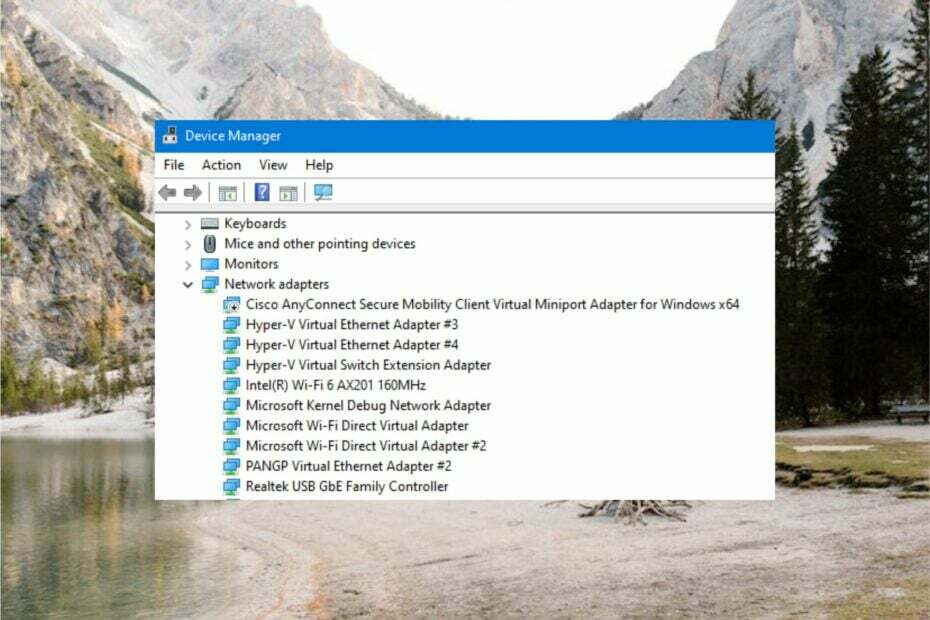
XİNDİRME DOSYASINI TIKLAYARAK KURULUM
- Fortect'i indirin ve kurun PC'nizde.
- Aracın tarama işlemini başlatın Sorununuzun kaynağı olan bozuk dosyaları aramak için.
- sağ tıklayın Onarımı Başlat böylece araç sabitleme algoritmasını başlatabilir.
- Fortect tarafından indirildi 0 bu ay okuyucular
Microsoft Çekirdek Hata Ayıklama Ağ Bağdaştırıcısı, Aygıt Yöneticisi'ndeki ağ bağdaştırıcılarından biridir. Bu ağ sürücüsü, özel bir amaç için tasarlanmıştır ve genellikle gözden gizlenir.
Bu kılavuzda, Microsoft Çekirdek Hata Ayıklama Ağ Bağdaştırıcısı ve ne amaçla kullanıldığı hakkında her şeyi açıklayacağız.
Microsoft Çekirdek Hata Ayıklama Ağ Bağdaştırıcısı nedir?
Microsoft Çekirdek Hata Ayıklama Ağ Bağdaştırıcısı, ağ bağlantısını kullanarak Windows'un uzaktan hata ayıklamasını gerçekleştirmek için geliştirilmiş sanal bir Ağ Arabirim Kartıdır (NIC).
Sanal ağ bağdaştırıcısının birincil amacı, hata ayıklama prosedürünü gerçekleştirmek için Windows çekirdeğinden veri toplamaktır.
Önceden, Windows yalnızca seri, USB veya Firewire kullanarak hata ayıklamayı destekliyordu, ancak Windows Server 2012, Microsoft ağ bağdaştırıcısından yararlanan Windows 11'in geçerli sürümünde hala yaygın olan ağ hata ayıklamasını tanıttı söz konusu
Microsoft Çekirdek Hata Ayıklama Ağ Bağdaştırıcısı genellikle gizli kalır. Yalnızca Windows hata ayıklama etkinleştirildiğinde ve Windows, çekirdek hata ayıklama modunda önyüklenecek şekilde yapılandırıldığında açılır.
Microsoft Çekirdek Hata Ayıklama Ağ Bağdaştırıcısının avantajları nelerdir?
çekirdek hata ayıklama Microsoft Çekirdek Hata Ayıklama Ağ Bağdaştırıcısını kullanan bir ağ üzerinden gerçekten karmaşık bir görevdir. Ancak, diğer bağlantı türlerini kullanarak hata ayıklamaya göre çok sayıda avantaj sunar. Bunlardan bazıları:
- Ana bilgisayar ve hedef bilgisayarlar, yerel ağ üzerinden uzaktan bağlanabilir.
- Bir ana bilgisayardan birkaç hedef bilgisayarda hata ayıklayabilirsiniz.
- Ağ hata ayıklaması, seri bağlantı noktası hata ayıklamasından daha hızlı bir işlemdir.
Anlaşıldığı üzere, ağ bağdaştırıcısı bir Windows PC'de çekirdek hata ayıklama işlemini başarıyla gerçekleştirmek için gereklidir ve sisteminizin normal günlük işleyişi için gerekli değildir.
Ek olarak, birkaç kullanıcı, ağ üzerinden ağ kullanırken sorun yaşamaya başladıklarını bildirdi. ethernet bağlantısı Microsoft Çekirdek Hata Ayıklama Ağ Bağdaştırıcısı etkinleştirildiğinde. Bu nedenle, kullanılmadığı zaman adaptörü devre dışı bırakmak isteyebilirsiniz.
Microsoft Çekirdek Hata Ayıklama Ağ Bağdaştırıcısını nasıl devre dışı bırakırım?
1. Komut İstemi ile
- basın pencereler Komut istemini başlatmak için tuşuna basın, yazın komut üstteki arama çubuğunda ve seçin Yönetici olarak çalıştır arama sonuçlarından.

- basın Evet üzerindeki düğme Kullanıcı İşlem Kontrolü Yükseltilmiş izinlerle Komut İstemi'ni başlatma istemi.
- Komut istemine aşağıdaki komutu yazın veya yapıştırın ve Girmek yürütmek için tuşuna basın.
bcdedit /debug off
Yukarıdaki komutun çalıştırılması Windows hata ayıklama özelliklerini devre dışı bırakacak ve böylece Microsoft Çekirdek Hata Ayıklama Ağ Bağdaştırıcısı artık gerekli olmayacaktır.
Gelecekte Windows hata ayıklamasını etkinleştirmek isterseniz tek yapmanız gereken bcdedit / hata ayıklama kapalı Windows komut isteminde komut.
2. Aygıt Yöneticisinden
- sağ tıklayın pencereler getirmek için anahtar Hızlı Linkler menü ve seçin Aygıt Yöneticisi seçenekler listesinden.
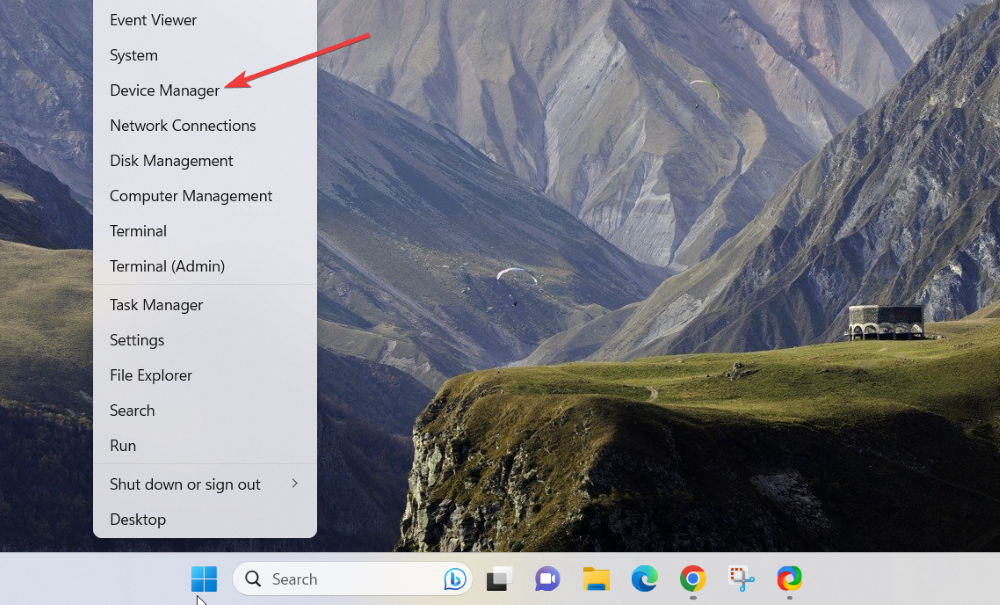
- Tıkla Görüş üst menü çubuğundaki seçeneği ve devre dışı Gizli Cihazları Göster bir kez tıklayarak seçeneği.
- Şimdi genişlet Ağ bağdaştırıcıları kategori ve ara Çekirdek Hata Ayıklama Ağ Bağdaştırıcısı.
- Sürücü hala ağ bağdaştırıcıları listesinde görünüyorsa, üzerine sağ tıklayın ve seçin. Cihazı devre dışı bırak bağlam menüsünden seçeneği.

- Tıklamak Evet gerekli eylemi gerçekleştirmek için görünen onay açılır penceresinde.
Microsoft Çekirdek Hata Ayıklama Ağ Bağdaştırıcısını aygıt yöneticisi penceresinden kolayca devre dışı bırakabilirsiniz. İlgili cihazı yeniden etkinleştirmek için, Microsoft Çekirdek Hata Ayıklama Ağ Bağdaştırıcısının içerik menüsünden Cihazı Etkinleştir seçeneğini seçmeniz yeterlidir.
Hepsi bukadar! Çekirdek modunda hata ayıklamayı kolaylaştıran Microsoft Çekirdek Hata Ayıklama Bağdaştırıcısı hakkında bilmeniz gereken her şey burada.
Ayrılmadan önce kontrol etmek isteyebilirsiniz. en iyi hata ayıklama yazılımı pencereler için.
Bizim için herhangi bir sorunuz veya geri bildiriminiz olması durumunda, yorumlar bölümünden bize ulaşın.
Hâlâ sorun mu yaşıyorsunuz?
SPONSORLU
Yukarıdaki öneriler sorununuzu çözmediyse, bilgisayarınız daha ciddi Windows sorunları yaşayabilir. Gibi hepsi bir arada bir çözüm seçmenizi öneririz. kale Sorunları verimli bir şekilde çözmek için. Kurulumdan sonra, sadece tıklayın Görüntüle ve Düzelt düğmesine basın ve ardından Onarımı Başlatın.